Ritorniamo a parlare di Windows 10 , oggi vedremo come in pochi passi è possibile disattivare il riavvio automatico dopo aver effettuato qualche aggioranamento.

Vogliamo premettere che per una questione di sicurezza è sempre opportuno riavviare , ma molte volte per pigrizia o per altro molti preferiscono farlo successivamente.
Su windows 10 gli amministratori possono modificare il gpedit ossia l’Editor Criteri di gruppo locali, accessibile premendo Win+R sulla tastiera e digitando gpedit.msc tramite l’Esegui, dopo di che procedendo come segue:
Ecco la procedura per disattivare il riavvio automatico dopo gli aggiornamenti
Come prima cosa recatevi in Criteri Computer locale -> Configurazione computer -> Modelli amministrativi -> Componenti di Windows -> Windows Update
Aprite la policy chiamata Configura Aggiornamenti Automatici
Cliccate su Attiva
Cliccate su Download Automatico e Pianificazione dell’installazione
Spuntate “Installa durante manutenzione automatica e Installa gli aggiornamenti per altri prodotti Microsoft”
Cliccate su Ok per confermar e
Aprite la policy chiamata “Escludi riavvio automatico per installazioni pianificate di Aggiornamenti automatici con gli utenti non connessi”
Cliccate su Attiva e infine su OK
Riavviate il PC per confermare
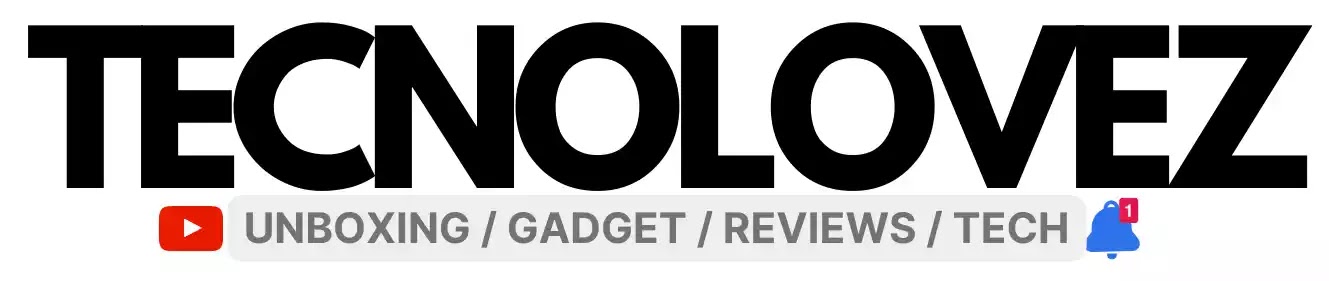






0 Commenti
I commenti saranno pubblicati, solo dopo esser stati verificati dagli amministratori.